无需光驱,轻松搞定系统安装新妙招
作者:佚名 来源:未知 时间:2024-10-30
在没有光驱的现代计算机上安装操作系统可能听起来有些挑战,但实际上,随着技术的进步,这已经成为了一个相对简单的过程。以下是一个详细的指南,教你如何在没有光驱的情况下,通过不同的方法成功安装操作系统。

首先,我们需要明确的是,光驱已经不再是安装操作系统的唯一途径。大多数现代计算机甚至不再配备内置光驱,而操作系统的安装方式也与时俱进,提供了更多便捷的选择。这些方法包括使用USB闪存驱动器(U盘)、外部硬盘驱动器(HDD)或固态硬盘(SSD)、网络安装,以及通过已有的操作系统进行安装。
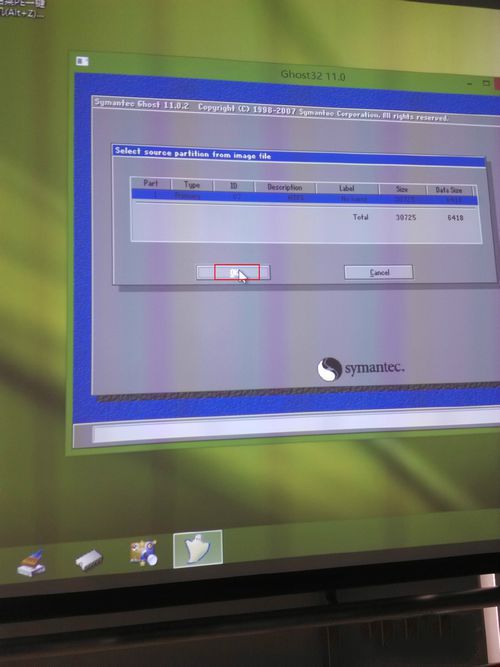
使用USB闪存驱动器安装系统
使用USB闪存驱动器(通常称为U盘)安装操作系统是最常见和方便的方法之一。这种方法适用于几乎所有现代计算机,尤其是那些已经支持从USB设备启动的型号。
1. 准备工作:你需要一个至少8GB容量的U盘(具体容量取决于你要安装的操作系统的大小)。确保U盘上没有重要数据,因为该过程将格式化U盘。
2. 下载操作系统镜像:从操作系统的官方网站(如Microsoft的Windows官网或Linux发行版的官方站点)下载所需的操作系统镜像文件。
3. 创建启动U盘:使用工具如Rufus(适用于Windows)或balenaEtcher(适用于多种操作系统)将下载的镜像文件写入U盘。这些工具可以帮助你轻松地将U盘转换为可启动设备。
4. 设置BIOS/UEFI:在计算机启动时,进入BIOS或UEFI设置(通常通过按下F2、F12、Del或Esc键)。在启动顺序设置中,将USB设备设置为首选启动设备。
5. 启动并安装:将U盘插入计算机,重新启动计算机。计算机应从U盘启动,进入操作系统的安装界面。按照屏幕上的指示完成安装过程。
使用外部硬盘或固态硬盘安装系统
如果你没有U盘,或者需要更大的存储空间来存放操作系统镜像,你可以使用外部硬盘驱动器(HDD)或固态硬盘(SSD)。
1. 准备工作:连接外部HDD或SSD到计算机。确保它已经被格式化并且没有重要数据。
2. 下载和准备操作系统镜像:与U盘安装类似,下载所需的操作系统镜像文件。
3. 创建启动驱动器:使用与U盘相同的工具(如Rufus或balenaEtcher)将镜像文件写入外部HDD或SSD。
4. 设置BIOS/UEFI:在计算机启动时,进入BIOS或UEFI设置,并将外部HDD或SSD设置为首选启动设备。
5. 启动并安装:重新启动计算机,计算机应从外部驱动器启动,进入操作系统的安装界面。按照屏幕上的指示完成安装。
网络安装操作系统
对于一些高级用户或企业环境,网络安装可能是一个更合适的选择。这种方法通常涉及到从网络上的服务器或另一台计算机下载和安装操作系统。
1. 准备工作:确保你的计算机可以访问一个可靠的网络连接,并且有一个可用于启动的网络适配器(如以太网或Wi-Fi)。
2. 下载操作系统安装文件:在另一台计算机上下载所需的操作系统镜像文件,或者使用网络上的服务器资源。
3. 设置网络启动:某些计算机支持通过PXE(预启动执行环境)进行网络启动。这通常需要在BIOS/UEFI设置中启用相关选项,并配置DHCP和TFTP服务器来提供必要的启动文件。
4. 启动并安装:重新启动计算机,并设置它从网络启动。一旦计算机从网络启动,它将连接到指定的服务器,并下载所需的操作系统文件进行安装。
在现有操作系统上安装新系统(双系统或多系统)
如果你已经在计算机上安装了一个操作系统,但你希望在保留现有系统的情况下再安装一个操作系统(例如,从Windows切换到Linux,或者反之),你可以通过现有的操作系统来安装新系统。
1. 下载操作系统镜像:从官方网站下载你希望安装的新操作系统的镜像文件。
2. 创建启动介质:如果你使用的是Windows,你可以使用工具如Microsoft的媒体创建工具来创建一个可启动的U盘或DVD。对于Linux,你可以使用如UNetbootin等工具。
3. 分区和格式化:在现有的操作系统中,为新的操作系统分配足够的磁盘空间,并创建一个新的分区。这可以通过磁盘管理工具来完成。
4. 安装新系统:将启动介质插入计算机,并重新启动。从启动介质启动后,你将能够进入新操作系统的安装界面。在安装过程中,选择你之前创建的分区作为安装目标。
5. 配置启动加载程序:安装完成后,你可能需要配置启动加载程序(如GRUB对于Linux或Windows Boot Manager对于Windows),以确保你可以在启动时选择进入哪个操作系统。
注意事项
备份数据:在任何时候安装新操作系统之前,都应该备份重要数据。这可以防止在安装过程中数据丢失。
驱动程序:
- 上一篇: 如何解决电脑打开本地连接速度慢的问题?
- 下一篇: 揭秘:2P漏电保护器的正确接线步骤详解
































